电脑联网有个黄色感叹号 电脑网络连接出现黄色感叹号无法上网怎么办
更新时间:2024-03-02 15:52:50作者:xtliu
在现代社会中电脑和互联网的使用已经成为我们日常生活中不可或缺的一部分,有时我们可能会遇到一些网络连接问题,其中一个常见的问题就是在电脑联网时出现黄色感叹号,导致无法正常上网。这种情况下,我们需要及时采取一些措施来解决这个问题,以确保我们能够继续享受互联网带来的便利和乐趣。接下来我们将探讨一些可能的解决方法,帮助您解决电脑网络连接中出现黄色感叹号的困扰。
方法如下:
1.这个原因有可能是电脑的IP地址和网关错误或者DNS故障导致的,可以看到小编电脑上的网络连接出现了黄色感叹号。鼠标右击网络图标,在出现的界面中点击【打开网络和共享中心】。
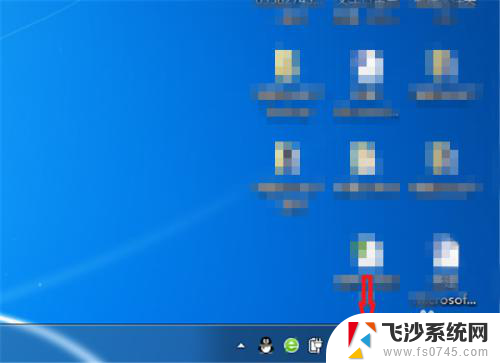
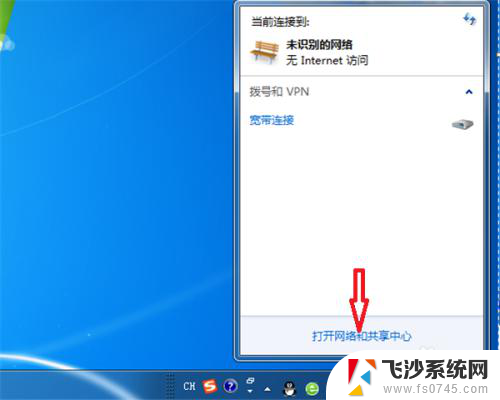
2.在网络和共享界面中可以看到在电脑和Internet之间有个红色的X,点击这个X。如图所示。
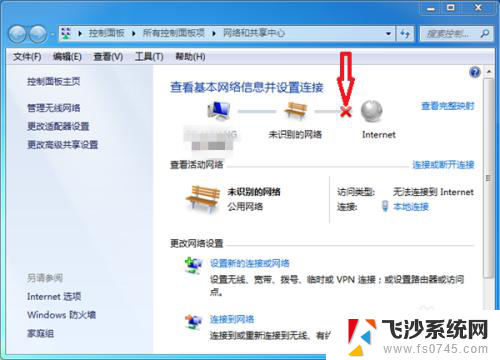
3.接着系统会自动检测网络故障,如图显示【正在检测问题】,耐心等待一下。
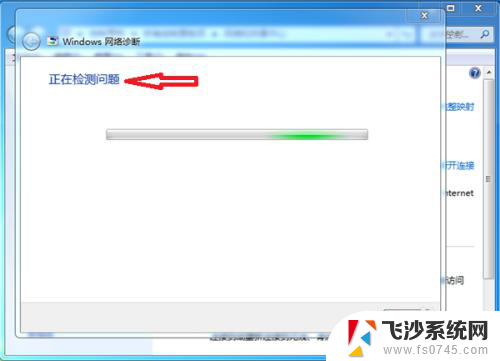
4.检测完问题后系统会提示需要管理员权限,点击下方的【尝试以管理员身份进行这些修复】。
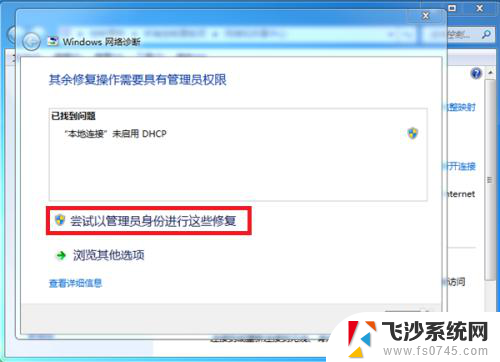
5.点击后系统会提示自动更新网络设置,找到【应用此修复】选项并点击。
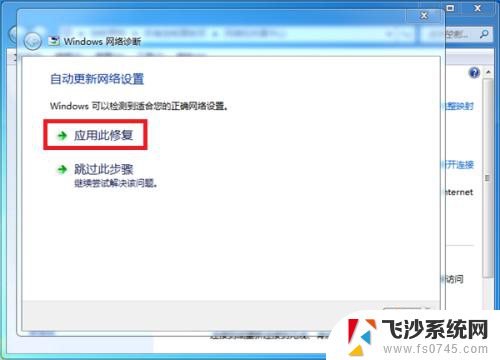
6.这样就完成了网络诊断,系统会显示【疑难解答已完成】。再返回到桌面上可以看到网络感叹号消失了,可以正常上网了。
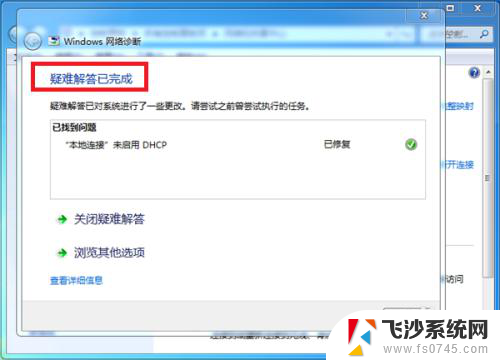
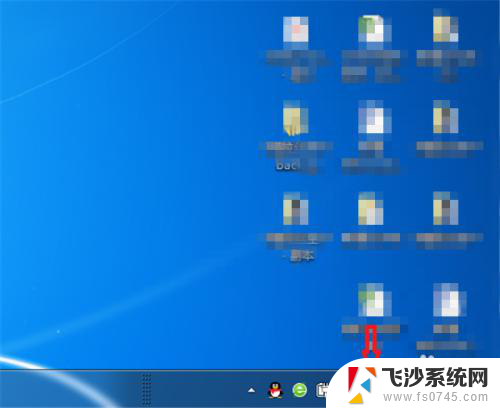
以上就是电脑联网有个黄色感叹号的全部内容,还有不清楚的用户可以参考以上步骤进行操作,希望对大家有所帮助。
电脑联网有个黄色感叹号 电脑网络连接出现黄色感叹号无法上网怎么办相关教程
-
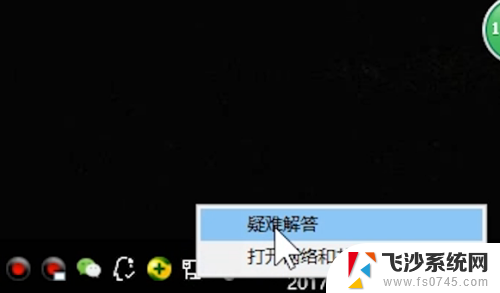 电脑连接wifi感叹号 无线网络出现黄色感叹号怎么办
电脑连接wifi感叹号 无线网络出现黄色感叹号怎么办2024-06-14
-
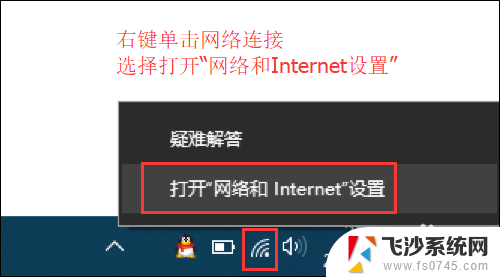 笔记本电脑无线网络出现感叹号 笔记本电脑连接wifi有黄色感叹号怎么解决
笔记本电脑无线网络出现感叹号 笔记本电脑连接wifi有黄色感叹号怎么解决2023-12-08
-
 电脑网络感叹号怎么解决 网络图标黄色感叹号无法连接无线网络
电脑网络感叹号怎么解决 网络图标黄色感叹号无法连接无线网络2024-08-20
-
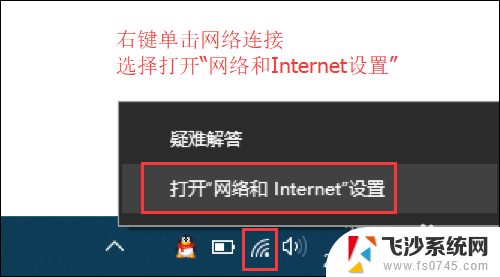 笔记本连无线网有个感叹号 笔记本电脑连接wifi有黄色感叹号怎么解决
笔记本连无线网有个感叹号 笔记本电脑连接wifi有黄色感叹号怎么解决2023-11-30
- 电脑联网出现感叹号是怎么回事 电脑网络连接显示感叹号无法连接互联网
- wlan连接了,不可上网,出现感叹号,怎么办 电脑网络连接显示感叹号无法连接
- 笔记本连接wifi感叹号 笔记本电脑连接wifi出现黄色感叹号怎么办
- 无线网连接出现感叹号是怎么回事 电脑无线网络信号上显示感叹号怎么解决
- 电脑打印机有个黄色感叹号 电脑打印机黄色感叹号解决方法
- 无线网不可用出现感叹号 无线网络连接出现感叹号怎么办
- 手机桌面锁定怎么打开 手机桌面锁定功能怎么开启
- 为什么手机插上耳机还有外放 插上耳机手机还会外放音乐
- 电脑可以连接两台打印机吗 一台打印机连接两台电脑的方法
- excel表格怎么设置共享文档 Excel表格共享权限设置
- 如何把图片背景去掉 图片背景去除软件
- 苹果怎么不更新系统升级 如何取消苹果iPhone手机系统更新
电脑教程推荐